Google Таблиці мають довгий список корисних функцій – є десятки речей, які ви можете виконати за допомогою них, не останньою з яких є зручна функція спадного списку. Хоча клітинки призначені для розміщення однієї інформації на клітинку, ви можете надати собі або іншим користувачам вибір, дозволивши їм вибрати один із параметрів, збережених у спадному меню.
Для цього відкрийте аркуш, на якому ви хочете створити свій спадний список. Виберіть клітинку, до якої потрібно додати свій список. Потім перейдіть на вкладку Дані в меню стрічки та виберіть Перевірка даних.
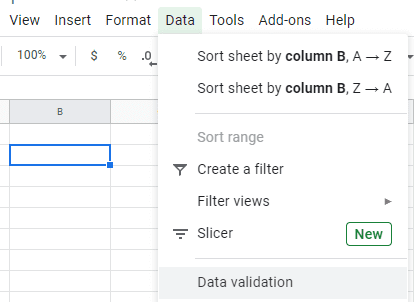
Відкриється нове вікно. У вас є два основних варіанти на вибір – ви можете створити список із наявного діапазону полів або ввести туди елементи списку. У першому випадку можна вибрати діапазон полів у форматі «Аркуш1!A3:D3». Крім того, ви можете ввести власні елементи списку, розділяючи їх комами.
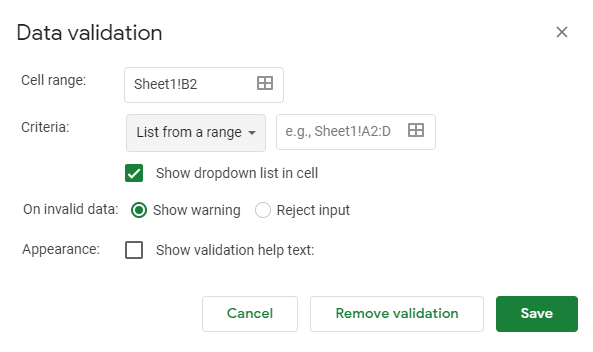
Коли ви задоволені цим, ви можете додати ще кілька функцій. Ви можете додати параметри перевірки. Це не виключно для розкривних списків і може застосовуватися до будь-якого поля. Перевірка перевіряє, чи відповідають дані в полі вимогам.
Залежно від ваших цілей ви можете налаштувати поле відхиляти неприйнятні введення або навіть надати деякий довідковий текст, який дає користувачам підказки щодо того, що вони повинні були ввести замість цього. Коли ви задоволені своїми параметрами вибору, натисніть кнопку зберегти.
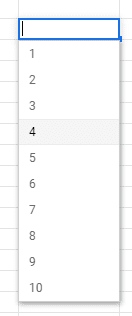
Порада: якщо ви введете у список щось інше, ніж параметри, ви побачите помилку – дані параметр перевірки повідомить вас або вашого користувача про те, що вони зробили щось не так, навіть якщо ви цього не встановили довідковий текст.
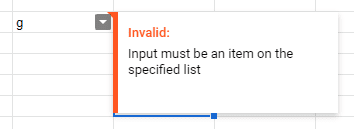
Щоб видалити або відредагувати свій спадний список, знову клацніть поле, у якому він знаходиться, і натисніть Дані, а потім Перевірка даних угорі. Тепер ви можете вносити свої зміни. Щоб видалити його повністю, натисніть кнопку видалення.